Cara Menghitung Quartil Dengan Rumus Dalam Microsoft Excel
Menghitung Quartil Dalam Excel - Dalam Excel ada banyak rumus yang dapat digunakan untuk menggantikan rumus pada Matematika.
Tentu tujuan dari dibuatnya rumus - rumus tersebut adalah untuk mempermudah proses perhitungan tersebut.
Salah satu rumus yang ada dalam Excel terkait dengan Matematika adalah QUARTILE yang ada pada kategori Fungsi Matematika.
Dalam artikel ini kita akan bahas bagaimana cara menghitung Kuartil dalam Microsoft Excel.
Cara Menghitung Quartil Dalam Excel
Quartil atau Kuartil adalah nilai yang akan membagi data menjadi empat bagian dan dikenal dengan sebutan Q1, Q2 dan Q3.
Untuk dapat menghitung Kuartil hal terpenting yang harus kita lakukan adalah mengurutkan deret angka mulai dari yang terkecil sampai dengan yang terbesar.
Setelah data tersebut berhasil kita urutkan baru kemudian kita bisa menghitung Q1, Q2, dan Q3.
Seperti yang disebutkan diatas bahwa untuk menghitung Kuartil dalam Excle kita akan menggunakan rumus QUARTILE.
Dalam Microsoft Excel rumus QUARTILE ini ada pada kategori atau kelompok Fungsi Statistik.
Dalam artikel ini kita hanya akan membahas cara menghitungnya saja dan untuk pembahasan tentang rumus QUARTILE secara khusus sudah ada pada artikel sebelumnya dan silahkan untuk dipelajari.
Untuk contoh menghitung Quartil atau Kuartil dalam Excel silahkan perhatikan gambar berikut ini :
Dalam contoh tersebut sudah ada deret angka yang kita buat pada kolom A mulai dari Cell A4 sampai dengan Cell A12.
Selanjutnya dari deret angka tersebut kita akan menghitung Kuartil mulai dari Q1, Q2 sampai dengan Q3.
Hal pentingnya seperti yang sudah disebutkan diatas bahwa deret angka harus diurutkan terlebih dahulu.
Adapun rumus Excel untuk menghitung Kuartil pertama atau Q1 pada Cell D4 adalah sebagai berikut :
=QUARTILE(A4:A12;1)
Dengan menggunakan rumus Excel tersebut maka angka untuk Quartil pertama atau Q1 sudah berhasil kita tampilkan yaitu 3.
Selanjutnya mari kita hitung Kuartil yang kedua atau Q2 dari deret angka tersebut dan rumus yang digunakan adalah sebagai berikut :
=QUARTILE(A4:A12;2)
Dengan menggunakan rumus yang kedua ini maka angka Kuartil yang kedua atau Q2 sudah berhasil kita tampilkan yaitu angka 5.
Selanjutnya marikita hitung Kuartil yang ketiga atau Q3 dari deret angka tersebut dan rumus yang digunakan adalah sebagai berikut :
=QUARTILE(A4:A12;3)
Dengan menggunakan rumus yang ketiga ini maka Kuartil yang ketiga atau Q3 juga sudah bisa kita tampilkan yaitu angka 7.
Dari ketiga perhitungan Kuartil diatas sangat jelas terlihat bahwa perhitungannya sangat mudah.
Karena kita tinggal menyisipkan deret angka serta Kuartil keberapa yang akan kita hitungnya saja.
Itulah pembahasan kita kali ini tentang cara menghitung Kuartil dalam Excel dan semoga artikel ini bermanfaat untuk semua pembaca.

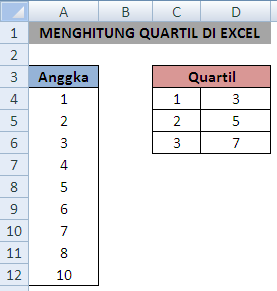
Post a Comment for "Cara Menghitung Quartil Dengan Rumus Dalam Microsoft Excel"